Assembler des fichiers vidéo est aussi simple que de combiner du texte quand tu utilises Descript comme outil de fusion vidéo. Ajoute des transitions fluides, de la musique et des effets pour créer des compilations, des présentations vidéo, des montages de moments forts, et plus encore—que tu fusionnes 2 ou 200 clips vidéo en une seule timeline.

You can make most of your cuts in the transcript by simply deleting or rearranging the text to delete or rearrange them within the editing timeline. Add a ‘/’ to create new scenes for more control over where specific clips cut and transition. You can use the timeline editor to adjust the start and end times of a video by dragging either side of a video clip to trim or extend it.
Tu peux ajouter des sous-titres ou des légendes animées en cliquant sur l'icône Texte, ou ajouter de la musique ou des effets sonores depuis notre vaste bibliothèque multimédia pour trouver ce qui convient à ta vidéo. Une fois que tu es satisfait de l'apparence et du son, clique sur Publier pour télécharger ta vidéo ou la télécharger directement sur une plateforme compatible comme YouTube.





Assembler des fichiers vidéo est aussi simple que de combiner du texte quand tu utilises Descript comme outil de fusion vidéo. Ajoute des transitions fluides, de la musique et des effets pour créer des compilations, des présentations vidéo, des montages de moments forts, et plus encore—que tu fusionnes 2 ou 200 clips vidéo en une seule timeline.

You can make most of your cuts in the transcript by simply deleting or rearranging the text to delete or rearrange them within the editing timeline. Add a ‘/’ to create new scenes for more control over where specific clips cut and transition. You can use the timeline editor to adjust the start and end times of a video by dragging either side of a video clip to trim or extend it.
Tu peux ajouter des sous-titres ou des légendes animées en cliquant sur l'icône Texte, ou ajouter de la musique ou des effets sonores depuis notre vaste bibliothèque multimédia pour trouver ce qui convient à ta vidéo. Une fois que tu es satisfait de l'apparence et du son, clique sur Publier pour télécharger ta vidéo ou la télécharger directement sur une plateforme compatible comme YouTube.

Rassemble différents médias pour créer des vidéos époustouflantes. Ajoute tes propres clips, photos, musiques, GIFs et bien plus, ou utilise notre bibliothèque de stock pour agrémenter ta vidéo avec des arrière-plans pittoresques et des effets sonores. C’est tout ce qu'il te faut pour donner vie à tes idées, le tout dans un outil de montage et d'assemblage de vidéos en ligne intuitif.

Éditer des vidéos est aussi simple que de modifier du texte avec une transcription auto-générée synchronisée avec ta timeline. Tu veux créer une nouvelle scène ? Ajoute un '/’ autour de l'endroit où elle commence et se termine. Tu veux ajouter des sons ou des effets à un moment précis ? Il suffit de le surligner dans la transcription et de cliquer sur l'icône '+' (ou d'appuyer sur CTRL/CMD+K) pour parcourir tes options.
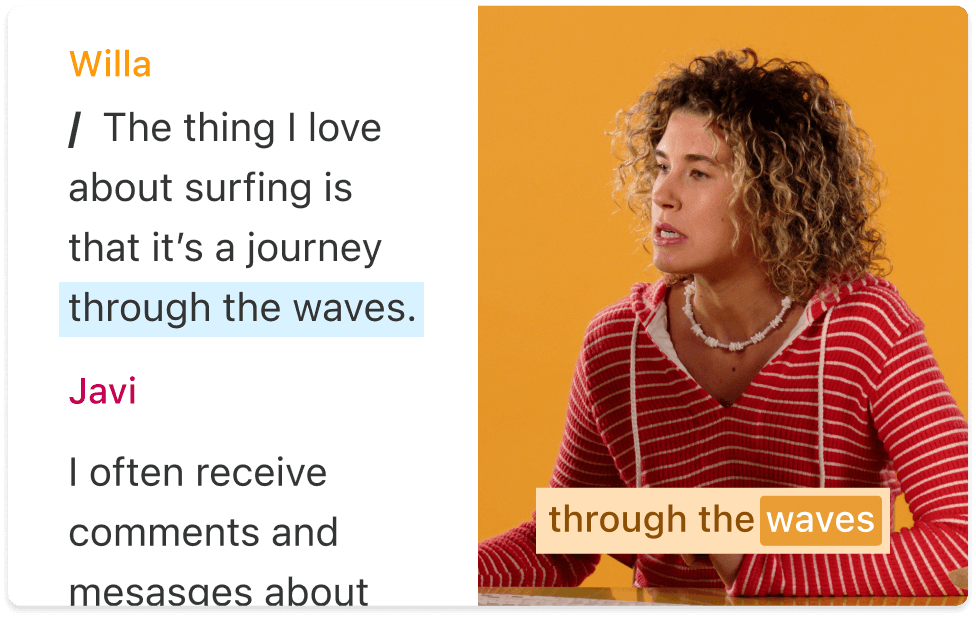
Applique rapidement des effets spéciaux et fais des modifications plus détaillées comme la correction des couleurs, l'équilibrage de l'EQ, et plus encore. Avec les Actions AI, tu peux faire des modifications impossibles en un clic, comme enlever l'arrière-plan d'une vidéo avec Green Screen, améliorer l'audio de voix avec Studio Sound, ou attirer les regards vers la caméra avec Eye Contact—parfait pour les vidéos d'entreprise et les tutoriels.
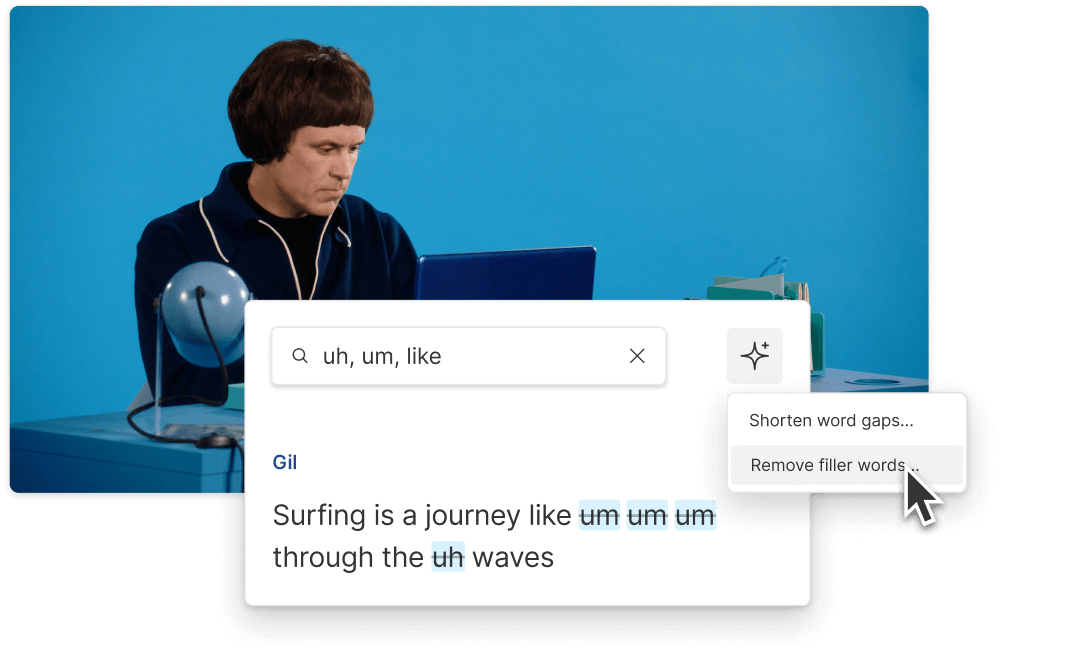
Y'a pas de limite au nombre de vidéos que tu peux fusionner avec Descript. Joins des vidéos d’anciens projets, des enregistrements d’écran ou enregistre-toi directement dans la vidéo autant de fois que tu veux. Crée de nouveaux projets et compositions quand tu veux garder les fichiers séparés ou tester une autre approche. Tu peux combiner des vidéos quand tu veux en ajoutant un nouveau fichier directement depuis l'éditeur de texte.
Pour avoir le meilleur rendu avec le vidéo combineur, exporte tes vidéos en 4K pour une résolution nette et claire. Si la taille du fichier te préoccupe, Descript peut exporter dans une variété de résolutions pour que tout corresponde bien à tes spécifications. Sinon, tu peux partager ta vidéo directement via un lien web, ou la publier sur des plateformes populaires comme YouTube, Wistia et eWebinar.
Tu peux créer des vidéos de plusieurs heures ou plus avec Descript. Selon ton forfait, il peut y avoir une limite sur le nombre d'heures d'enregistrement et de transcription que tu peux utiliser chaque mois : 1 heure par mois avec le forfait gratuit et 30 heures avec le forfait Pro. Au-delà de ça, tu peux fusionner des vidéos pour la longueur que tu veux.
Quand tu combines des vidéos avec Descript, tes fichiers téléchargés sont stockés localement sur ton disque dur et dans le cloud. Tu peux retrouver tous tes fichiers originaux dans la bibliothèque Média pour les utiliser dans des projets futurs.
Tu peux fusionner des vidéos gratuitement avec Descript. Le forfait gratuit inclut l'accès aux fonctionnalités les plus populaires du logiciel, comme l'enregistrement à distance, l'écran vert IA et la suppression des mots de remplissage comme "euh" et "hum". Des limites s'appliquent au forfait gratuit, mais tu peux passer à un forfait supérieur à tout moment et conserver l'accès à toutes tes séquences et projets.




